7.2 Exportando Áudio
Após concluir seu projeto no Amped Studio, você provavelmente desejará compartilhar sua criação com outras pessoas ou salvá-la para uso posterior. Exportar áudio permite salvar sua faixa em um formato de áudio padrão, que pode ser reproduzido em diversos dispositivos.
Como exportar sua trilha
Abra o projeto : certifique-se de ter aberto o projeto que deseja exportar.
Navegue até o Menu Principal : No canto superior, selecione o menu e clique em “Exportar áudio”.
Modo de exportação:
- Faixa mestre : exporta todo o seu projeto como um único arquivo de áudio.
- Hastes (todas as faixas individuais) : exporta cada faixa do seu projeto como um arquivo de áudio separado.
Intervalo de tempo:
- Projeto inteiro : exporta todo o seu projeto do início ao fim.
- Seleção de loop : exporta apenas a parte selecionada do projeto.
Nome do arquivo : Digite o nome desejado para sua trilha exportada.
Escolha o formato:
- MP3 : Um formato compacto, ideal para publicação online ou envio de e-mail.
- WAV : Um formato sem perdas que oferece alta qualidade de som.
Taxa de bits : Escolha a taxa de bits desejada para o seu arquivo: 128kbps, 192kbps, 256kbps ou 320kbps.
Canal:
- Mono : Exporta áudio em modo de canal único.
- Estéreo : Exporta áudio no modo estéreo.
Clique em “Exportar” : Após selecionar todos os parâmetros necessários, clique no botão “Exportar” e aguarde a conclusão do processo de exportação. O arquivo será baixado automaticamente para a pasta de download do navegador.
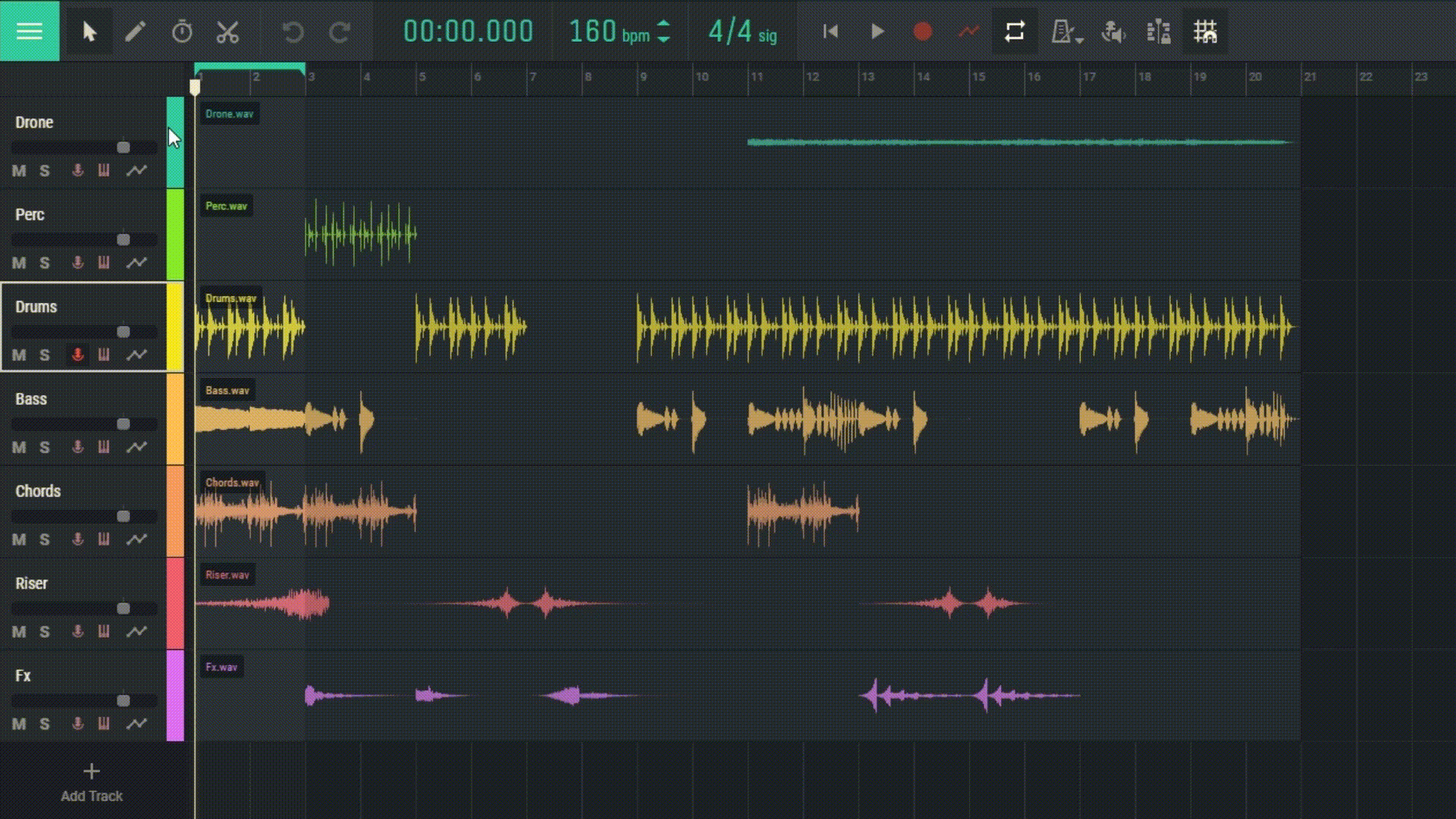
Seguindo estes passos e dicas, você poderá exportar seus projetos do Amped Studiocom sucesso. Caso tenha alguma dúvida ou problema adicional, não hesite em entrar em contato com o suporte.

